Der Hintergrund einer Seite ist ein wichtiger Bestandteil einer PDF-Seite, der oft von den Autoren übersehen wird. Der Seitenhintergrund spielt jedoch eine wichtige Rolle für die visuelle Wirkung, das Leseerlebnis und die Professionalität des Dokuments. Durch die Verwendung eines geeigneten Seitenhintergrunds kann das Erscheinungsbild des Dokuments verbessert, visuelle Ermüdung reduziert und das Dokument professioneller gestaltet werden. In diesem Artikel zeigen wir Ihnen, wie Sie mithilfe von Free Spire.PDF for Java und Java-Programmierung den Hintergrund eines PDF-Dokuments entweder mit einer Hintergrundfarbe oder einem Hintergrundbild einstellen können.
- Einstellung einer einfarbigen Hintergrundfarbe in einem PDF-Dokument mit Java
- Einstellung eines Hintergrundbildes in einem PDF-Dokument mit Java
Die in diesem Artikel verwendeten Methoden erfordern die Verwendung von Free Spire.Doc for Java, eine kostenlose Java-API zur Verarbeitung von Word-Dokumenten. Diese API kann von der offiziellen Website heruntergeladen werden oder durch Einfügen des folgenden Codes in Maven importiert werden:
<repositories>
<repository>
<id>com.e-iceblue</id>
<name>e-iceblue</name>
<url>https://repo.e-iceblue.com/nexus/content/groups/public/</url>
</repository>
</repositories>
<dependencies>
<dependency>
<groupId>e-iceblue</groupId>
<artifactId>spire.pdf</artifactId>
<version>5.1.0</version>
</dependency>
</dependencies>
Einstellung einer einfarbigen Hintergrundfarbe in einem PDF-Dokument mit Java
Wir können die Methoden PdfPageBase.setBackgroundColour() und PdfPageBase.setBackgroundOpacity() aus Free Spire.PDF for Java verwenden, um die Hintergrundfarbe einer PDF-Seite festzulegen und die Deckkraft des Hintergrunds einzustellen. Die spezifischen Schritte sind wie folgt:
- Erstellen Sie ein PdfDocument-Objekt.
- Verwenden Sie die Methode PdfDocument.loadFromFile(), um das PDF-Dokument zu laden.
- Durchlaufen Sie die Seiten des PDF-Dokuments und verwenden Sie PdfPageBase.setBackgroundColour(), um für jede Seite eine Hintergrundfarbe hinzuzufügen.
- Verwenden Sie die Methode PdfPageBase.setBackgroundOpacity(), um die Deckkraft des Hintergrunds einzustellen.
- Verwenden Sie die Methode PdfDocument.saveToFile(), um das PDF-Dokument zu speichern.
Java
import com.spire.pdf.PdfDocument;
import com.spire.pdf.PdfPageBase;
import java.awt.Color;
public class SetBackgroundColor {
public static void main(String[] args) {
// Erstellen eines PdfDocument-Objekts
PdfDocument pdf = new PdfDocument();
// Laden der PDF-Datei
pdf.loadFromFile("Beispiel.pdf");
// Schleife zum Durchlaufen jeder Seite des PDF-Dokuments
for (PdfPageBase page : (Iterable<? extends PdfPageBase>) pdf.getPages()) {
// Festlegen der Hintergrundfarbe für jede Seite
page.setBackgroundColor(Color.ORANGE);
// Festlegen der Hintergrunddeckkraft
page.setBackgroudOpacity(0.2f);
}
// Speichern der PDF-Datei
pdf.saveToFile("Hintergrundfarbe.pdf");
}
}
Einstellungseffekt
Einstellung eines Hintergrundbildes in einem PDF-Dokument mit Java
Free Spire.PDF for Java bietet auch die Methode PdfPageBase.setBackgroundImage(), um ein Bild als Hintergrund einer PDF-Seite festzulegen. Hier sind detaillierte Schritte zum Hinzufügen eines Bildhintergrunds zu einem PDF-Dokument:
- Erstellen Sie ein PdfDocument-Objekt.
- Verwenden Sie die Methode PdfDocument.loadFromFile(), um das PDF-Dokument zu laden.
- Laden Sie das Bild, das als Hintergrund festgelegt werden soll.
- Durchlaufen Sie die Seiten des PDF-Dokuments und verwenden Sie PdfPageBase.setBackgroundImage(), um für jede Seite ein Hintergrundbild hinzuzufügen.
- Verwenden Sie die Methode PdfPageBase.setBackgroundOpacity(), um die Deckkraft des Hintergrunds einzustellen.
- Verwenden Sie die Methode PdfDocument.saveToFile(), um das PDF-Dokument zu speichern.
Java
import com.spire.pdf.PdfDocument;
import com.spire.pdf.PdfPageBase;
import javax.imageio.ImageIO;
import java.awt.image.BufferedImage;
import java.io.File;
import java.io.IOException;
public class SetBackgroundImage {
public static void main(String[] args) throws IOException {
// Erstellen eines PdfDocument-Objekts
PdfDocument pdf = new PdfDocument();
// Laden der PDF-Datei
pdf.loadFromFile("Beispiel.pdf");
// Hintergrundbild einlesen
BufferedImage background = ImageIO.read(new File("Hintergrund.jpg"));
// Schleife zum Durchlaufen jeder Seite des PDF-Dokuments
for (PdfPageBase page : (Iterable<? extends PdfPageBase>) pdf.getPages()) {
// Festlegen des Hintergrundbilds für jede Seite
page.setBackgroundImage(background);
// Festlegen der Hintergrunddeckkraft
page.setBackgroudOpacity(0.2f);
}
// Speichern der PDF-Datei
pdf.saveToFile("Hintergrundbild.pdf");
}
}
Einstellungseffekt
Dieser Artikel hat gezeigt, wie Sie mithilfe von Free Spire.PDF for Java die Hintergrundfarbe und das Hintergrundbild eines PDF-Dokuments einstellen können. Free Spire.PDF for Java unterstützt auch viele andere Funktionen. Bitte beachten Sie das Spire.PDF for Java-Tutorial. Sie können auch das Spire.PDF-Forum besuchen, um an Diskussionen teilzunehmen.

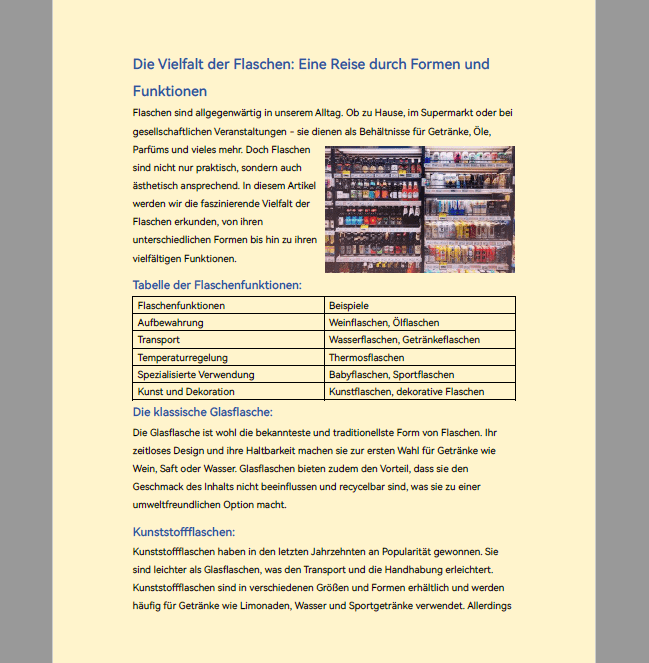


Top comments (0)